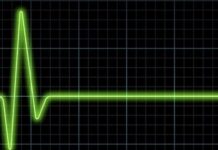Tutti conosciamo Bluestacks, il famoso emulatore per Android.
Con questo software è possibile eseguire anche istanze diverse, in caso si avesse bisogno di un terminale Android personalizzato per ogni cliente in cui gestire app personali (es. Instagram, ecc.)
Per creare istanze dedicate di Bluestacks procedere così.
- Scaricare e installare Bluestacks ma non avviarlo!
- La cartella di installazione di base, se non vogliamo modificarla sarà : %ProgramData%\BlueStacks\Android\. Accedendo a questa cartella potremo notare una cartella “Data.sparsefs”.
- Rinominiamo Data.sparsefs in Data1.sparsefs
- Creiamo delle copie di Data1.sparsefs a seconda di quante istanze pensiamo di creare (in consiglio di creare una Data.sparsefs_Pulita per ogni eventualità futura)
A questo punto possiamo creare un file .Bat nella cartella %ProgramData%\BlueStacks\Android\ fatto in questo modo, che ciameremo “LaunchApp1.bat”
[php]
"C:\Program Files (x86)\BlueStacks\HD-Quit.exe"
rd "C:\Program Files (x86)\BlueStacks\Android\Data.sparsefs
mklink /J "C:\Program Files (x86)\BlueStacks\Android\Data.sparsefs "C:\Program Files (x86)\BlueStacks\Android\Data1.sparsefs
"C:\Program Files (x86)\BlueStacks\HD-StartLauncher.exe" Android 1
[/php]
A questo punto l’operazione è completata.
Ogni LaunchApp*.bat dovrà “portare con se” i numeri assegnati alla propria “Data2.sparsefs”
Ovviamente serviranno più file di avvio LaunchApp*.bat. Ognuno di questi avviatori …. inizializzerà la propria istanza.
Bluestacks Come eseguire Istanze Diverse, Bluestacks account diversi, Bluestacks più istanze, eseguire più utenti in Bluestacks, Bluestacks multiple istanze